
विधि 1: क्लोडो
क्लिडोओ भिडियो नियन्त्रण गर्न डिजाइन गरिएको साधारण अनलाइन सेवाहरू मध्ये एक हो। यसको साथ, तपाईं सजिलैसँग तस्वीर स्पष्ट पार्न सक्नुहुन्छ, केवल एक स्लाइडर समायोजन गर्दै। यद्यपि यो उल्लेखनीय छ कि क्लिडोमा, कुनै पनि अन्य समान समाधानमा जस्तै नि: शुल्क संस्करणमा समाप्त भयो भने नि: शुल्क संस्करण केवल एक वाटरमार्कले बचत गरिएको छ। प्रक्रिया गर्नु अघि यसलाई लिनुहोस्।
क्लिडो अनलाइन सेवामा जानुहोस्
- माथिको लिंकमा क्लिक गरेर क्लोडो खोल्नुहोस्, र त्यसपछि "फाइल चयन गर्नुहोस्" क्लिक गर्नुहोस्।
- "एक्सप्लोर" विन्डो स्क्रिनमा देखा पर्नेछ, जहाँ भिडियो प्रोसेसिंगको लागि उपयुक्त फेला पार्न।
- केहि सेकेन्ड वा मिनेट रोलर सर्भरमा लोड गरिने छ।
- स्लाइडरलाई दायाँतिर सार्दै "चमक" प्यारामिटर समायोजित गर्नुहोस् र पूर्वावलोकन विन्डोमा परिणाम ट्र्याक गरेर।
- थप प्यारामिटरहरू समायोजन गर्नुहोस् यदि तपाईंलाई लाग्छ कि यो आवश्यक छ लाग्छ। क्लोडियो तपाईं कन्ट्रास्ट, संतृप्ति, टोन र पारदर्शिता परिवर्तन गर्न सक्नुहुनेछ।
- बचत गर्नु अघि, तपाईं कम्प्युटरमा भिडियो डाउनलोड गर्न चाहानु भएको ढाँचा चयन गर्नुहोस्।
- "कन्फिगर" बटनमा क्लिक गर्नुहोस् यदि तपाईं प्रक्रिया पूरा गर्न तयार हुनुहुन्छ भने।
- रेन्डरिंग सुरु हुन्छ - सामान्यतया यस प्रक्रियाले कम्तिमा केही मिनेट लिन्छ, जुन रेकर्डको अवधिमा निर्भर गर्दछ।
- "डाउनलोड" क्लिक गरेपछि।
- यसलाई तुरुन्त निर्दिष्ट ढाँचाको भिडियो फाईल को अन्तिम संस्करणमा डाउनलोड गरिनेछ।
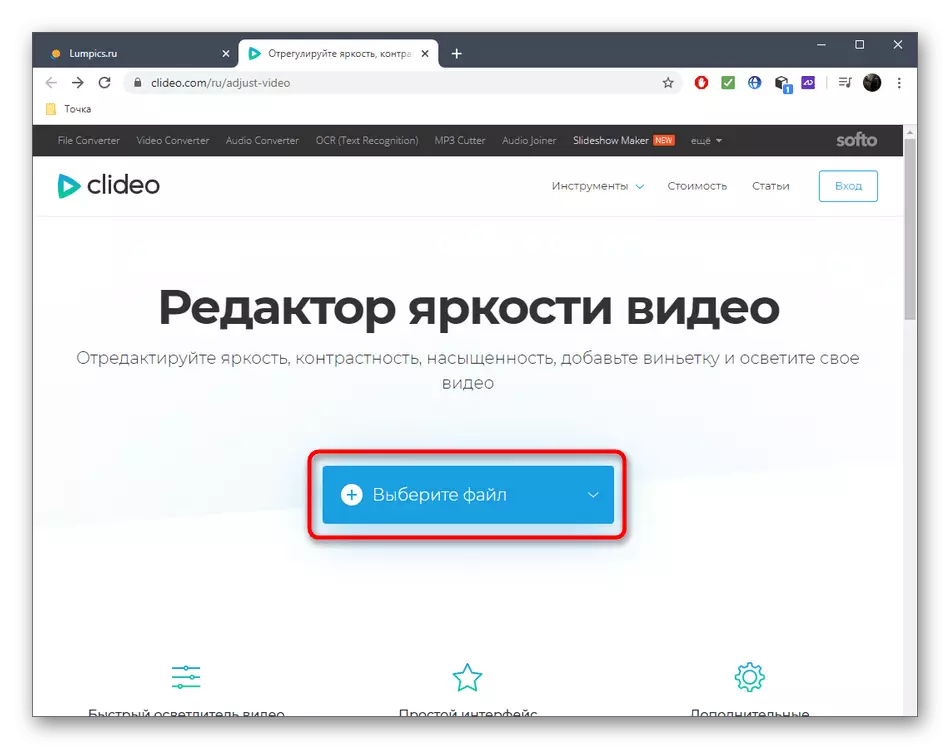
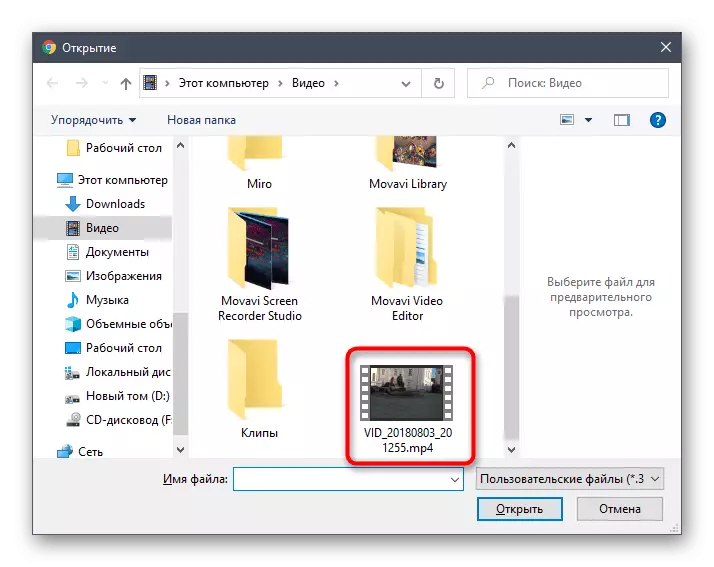
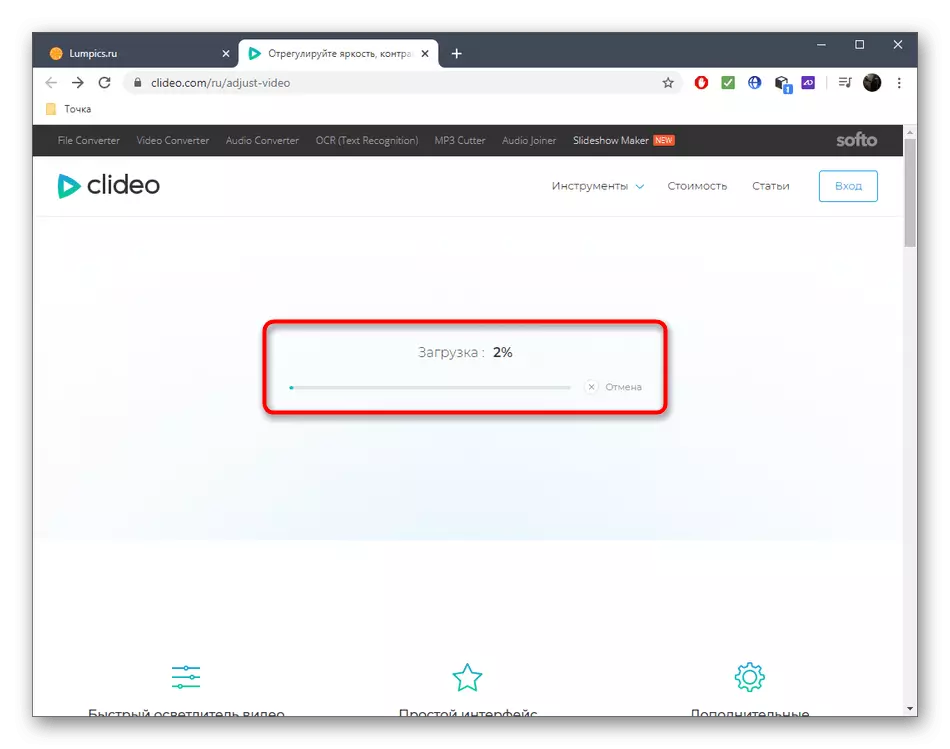
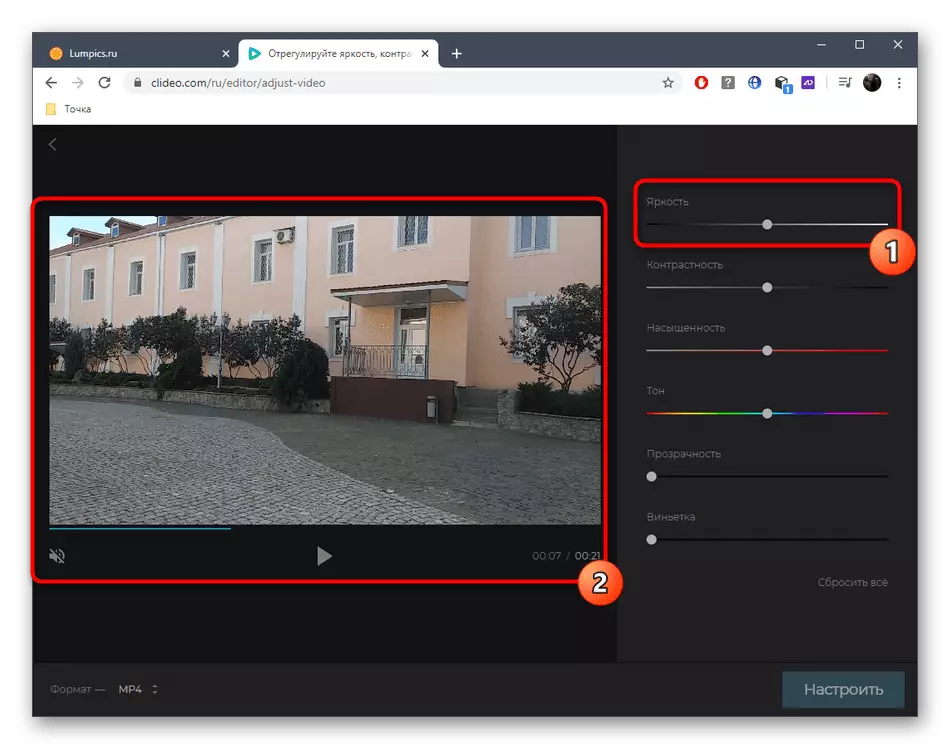
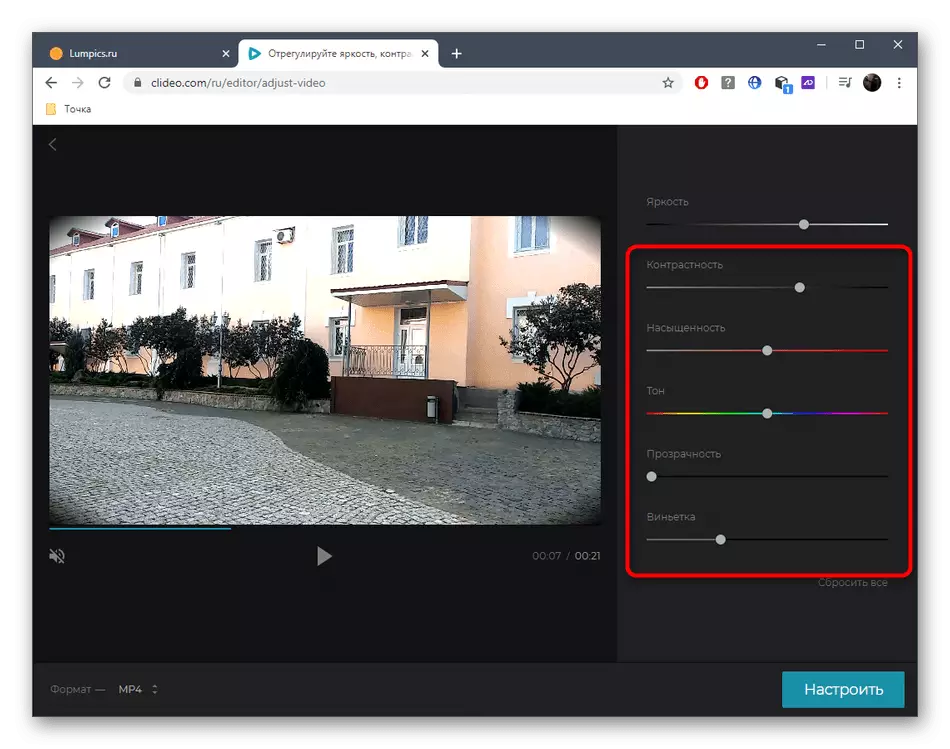
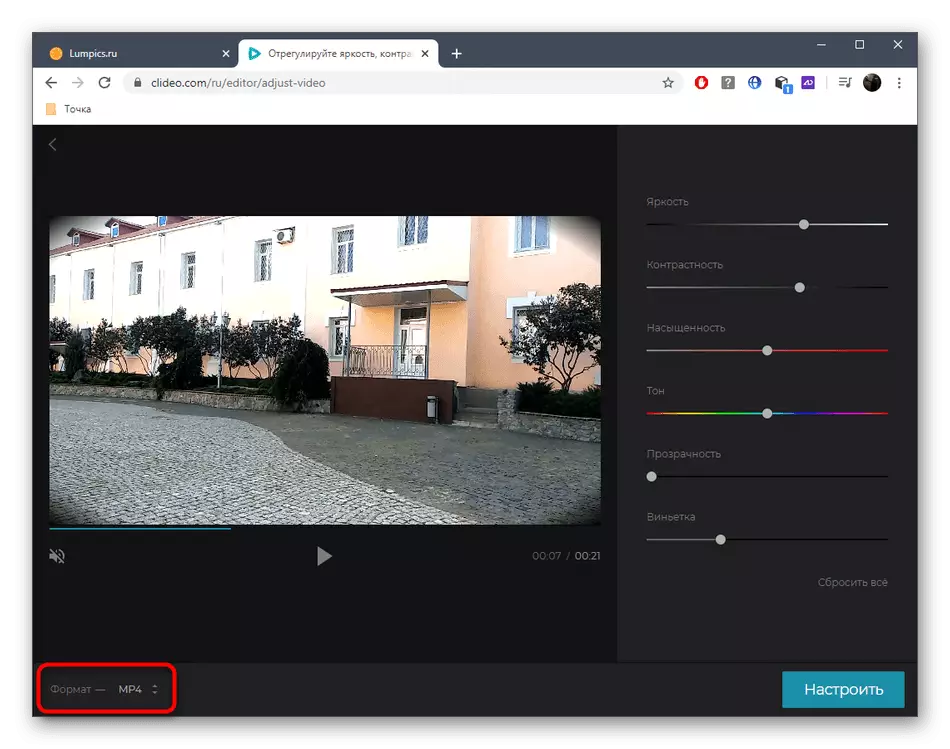
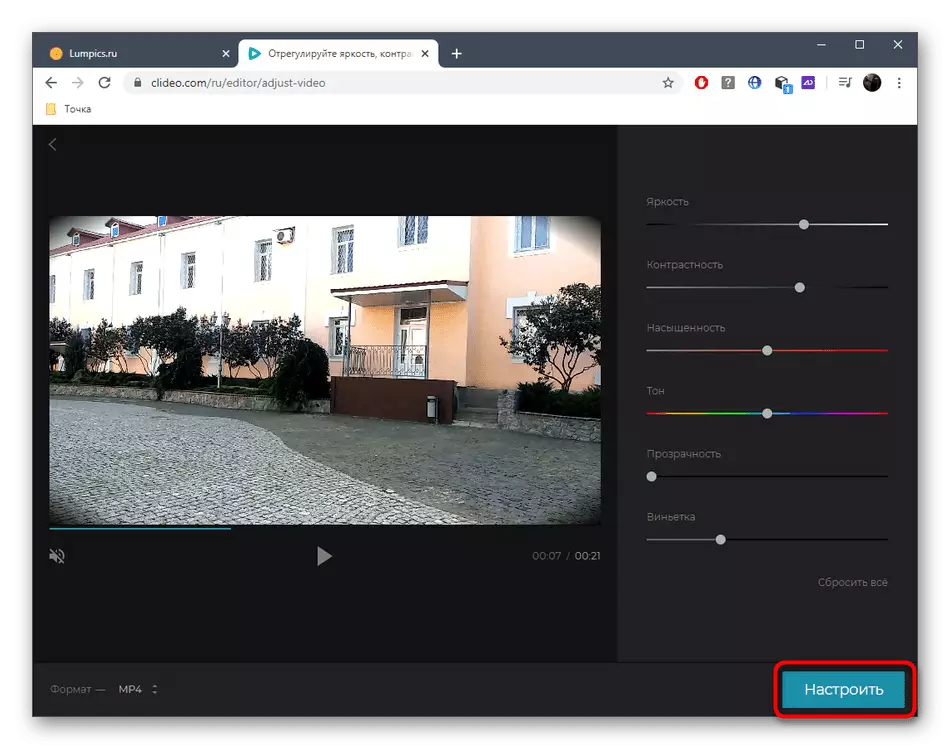
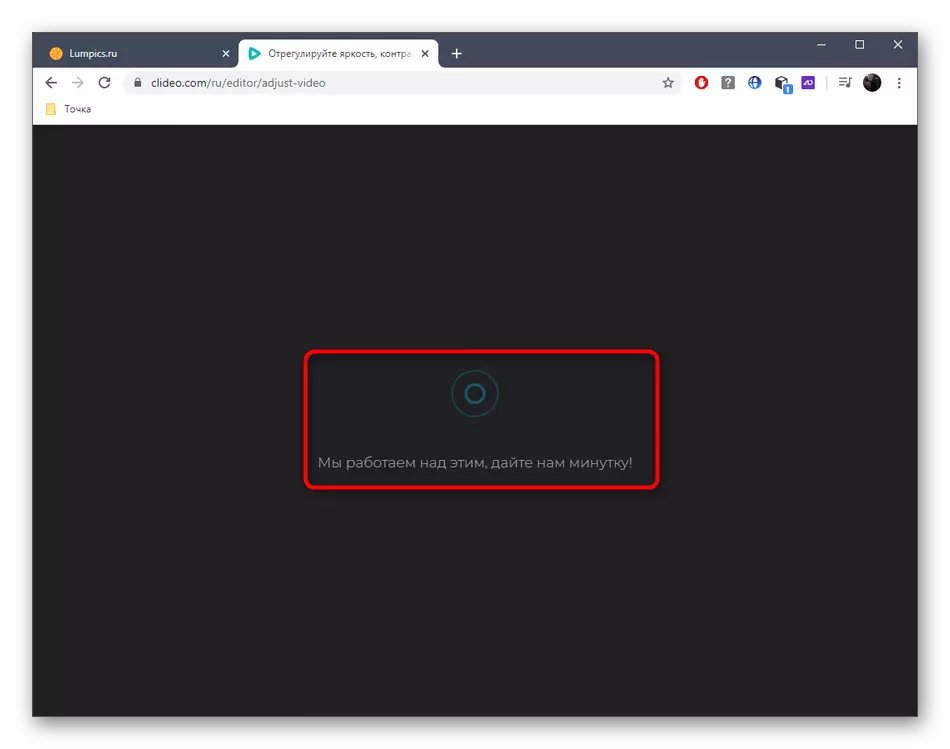
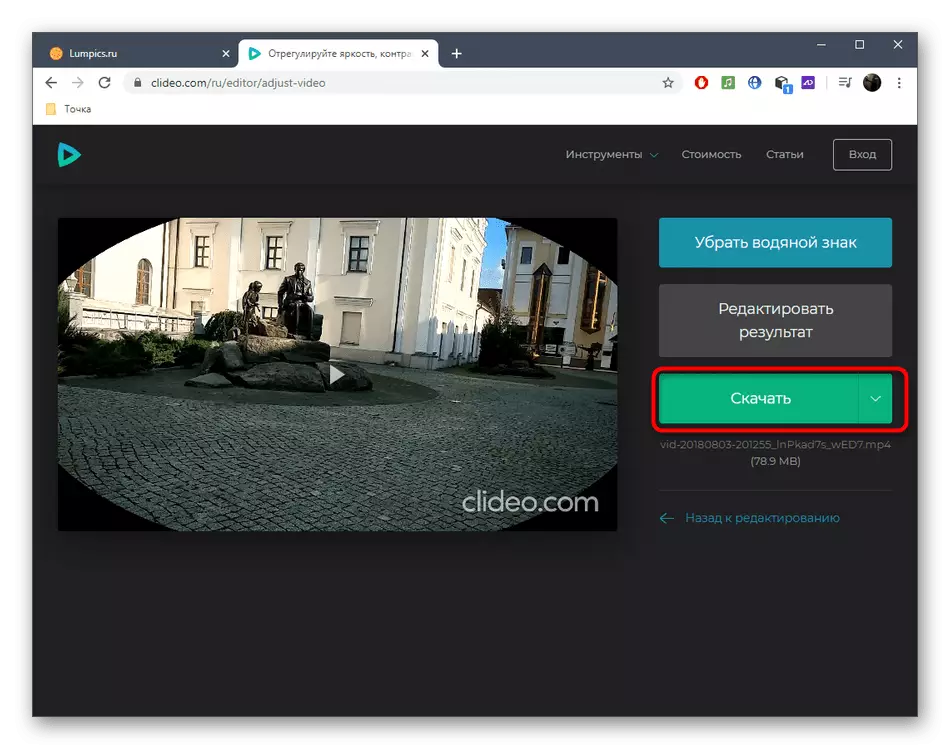
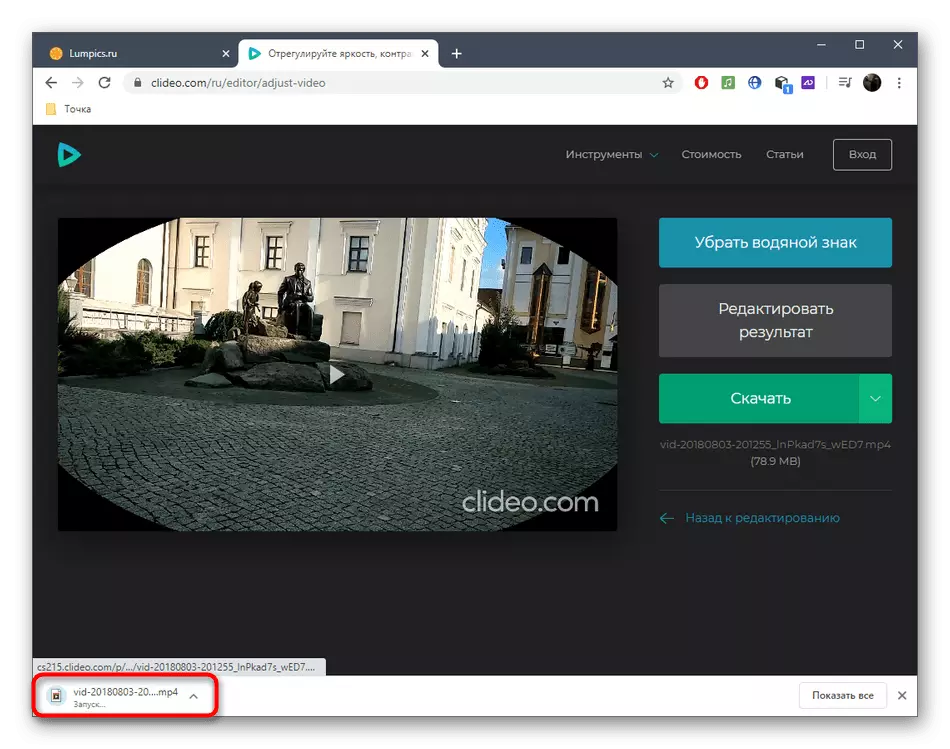
विधि 2: Wevideo
Wevideo अर्को अनलाइन सेवा हो, जुन विगतको जस्तै समान सिद्धान्त हो। यो शुरुआतीहरूको लागि अधिक उन्नत र गाह्रो मानिन्छ, त्यसैले विस्तृत निर्देशनको माध्यमबाट यो भिडियोको स्पष्टीकरणको साथ एक विस्तृत निर्देशन डिल थोरै गाह्रो हुन सक्छ।
Wevideo अनलाइन सेवामा जानुहोस्
- जब तपाईं पहिलो Wevido सम्पादकमा जानुहुन्छ, तपाईंले गुगल / फेसबुकमा लगइन गर्न आवश्यक पर्दछ वा दर्ता फारममा भर्नुहोस्।
- शीर्ष प्यानलमा उपयुक्त ब्लकमा क्लिक गरेर "भिडियो" प्रोजेक्ट सिर्जना गर्न सुरू गर्नुहोस्।
- निर्दिष्ट गर्नुहोस्, कुन ढाँचा तपाईं आफ्नो प्रोजेक्ट हेर्न चाहानुहुन्छ, र "सुरू सम्पादन गर्न" क्लिक गर्नुहोस्।
- बायाँमा "आयात" बटन फाईल लोड गर्न डिजाइन गरिएको हो।
- भिडियोलाई विन्डोमा तान्नुहोस् जुन देखा पर्दछ र अवलोकनहरू चयन गर्न ब्राउज प्रयोग गर्दछ।
- "कन्डक्टर" प्रदर्शन गर्दा त्यहाँ इच्छित सामग्री फेला पार्नुहोस्।
- त्यसपछि यसलाई बाँया माउस बटनको साथ क्ल्याम्प गर्नुहोस् र टाइमलाइनमा तान्नुहोस्।
- जब तपाईं कर्सरलाई रोलरमा पुग्नुभयो, जुन समय भइसकेको समयदेखि नै फ्याँकिएको छ, एक पेन्सिलको साथ एक बटन थिच्नुहोस् - यसमा र तपाईंले सेटिंगमा जान क्लिक गर्नु आवश्यक छ।
- चौथो ट्याबमा जानुहोस् प्यानलमा "र color" भनिएको चौथाई ट्याबमा सर्नुहोस्।
- उज्यालोमा समायोजन गरेर त्यहाँ "चमक" स्लाइडर छन्।
- सबै परिवर्तनहरू गरिसकेपछि "परिवर्तनहरू बचत" क्लिक गर्नुहोस्।
- त्यहाँ भिडियो उज्यालो बनाउन दोस्रो विकल्प छ। फेरि यो गर्न, कर्सरलाई यसमा सार्नुहोस् र "FX" बटनमा क्लिक गर्नुहोस्।
- सपना प्रभाव चयन गर्नुहोस् र यसको परिणामलाई हेर्नुहोस्।
- यदि तपाईं यस परिवर्तनबाट सन्तुष्ट हुनुहुन्छ भने, यसलाई लागू गर्नुहोस्।
- सम्पादन भिडियो पूरा भएपछि समाप्त क्लिक गर्नुहोस्।
- नाम प्रविष्ट गर्नुहोस् जुन तपाईं रोलर बचत गर्न चाहानुहुन्छ र अर्को चरणमा जानुहोस्।
- प्रशोधन सम्पन्न नभएसम्म वा प्रक्रिया पूरा नगर्दा प्रक्रिया पूरा गर्नुहोस्।
- तत्परता द्वारा, डाउनलोड गर्दै भिडियो स्वचालित रूपमा हुनेछ।
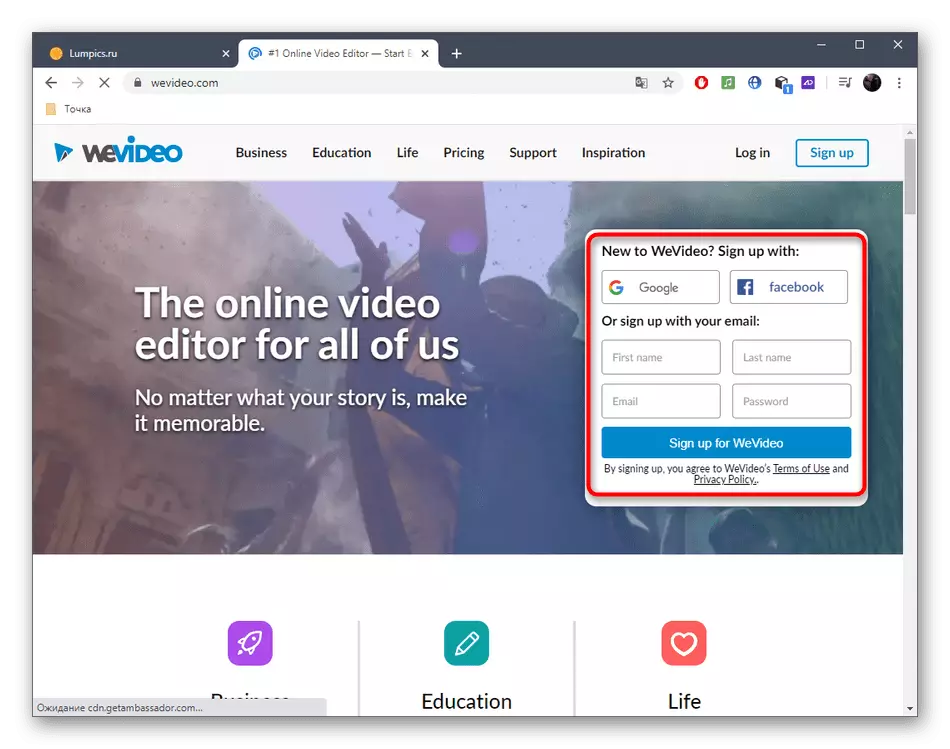
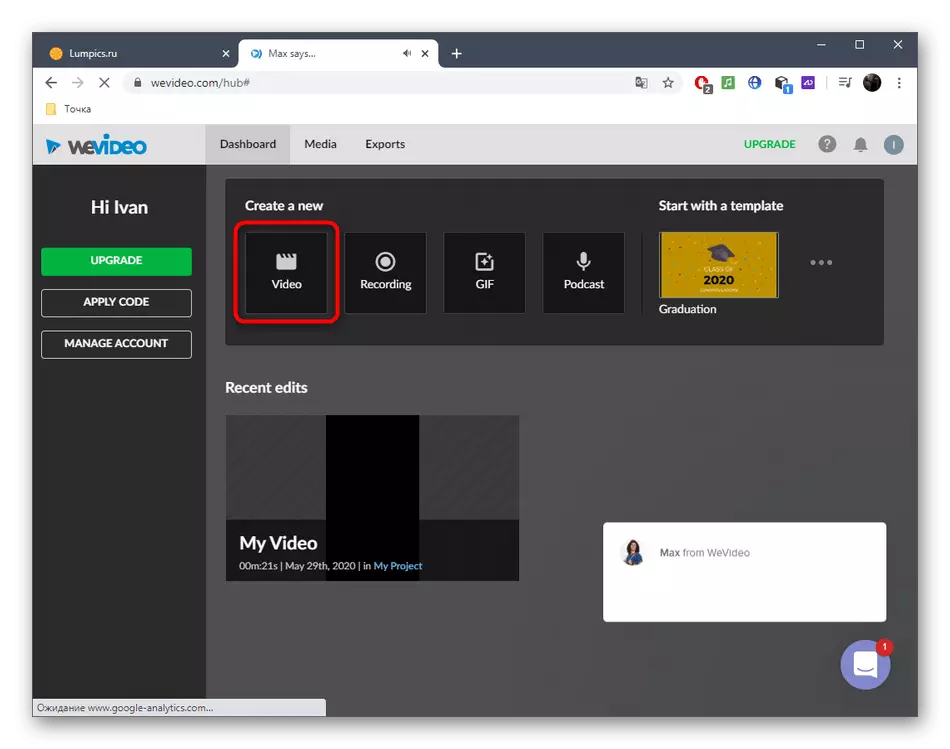
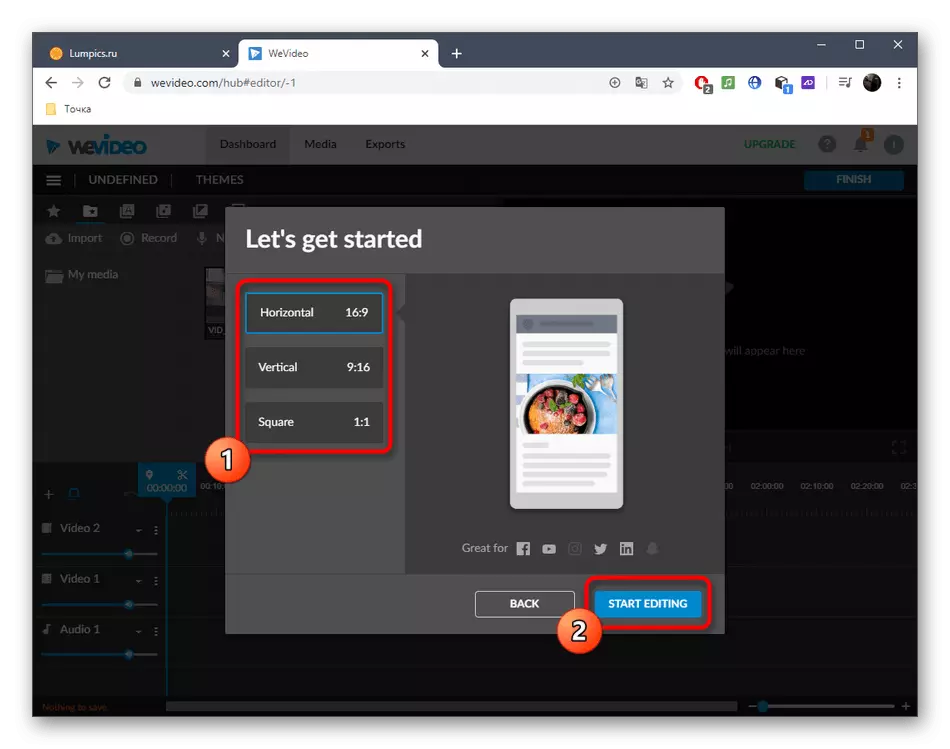
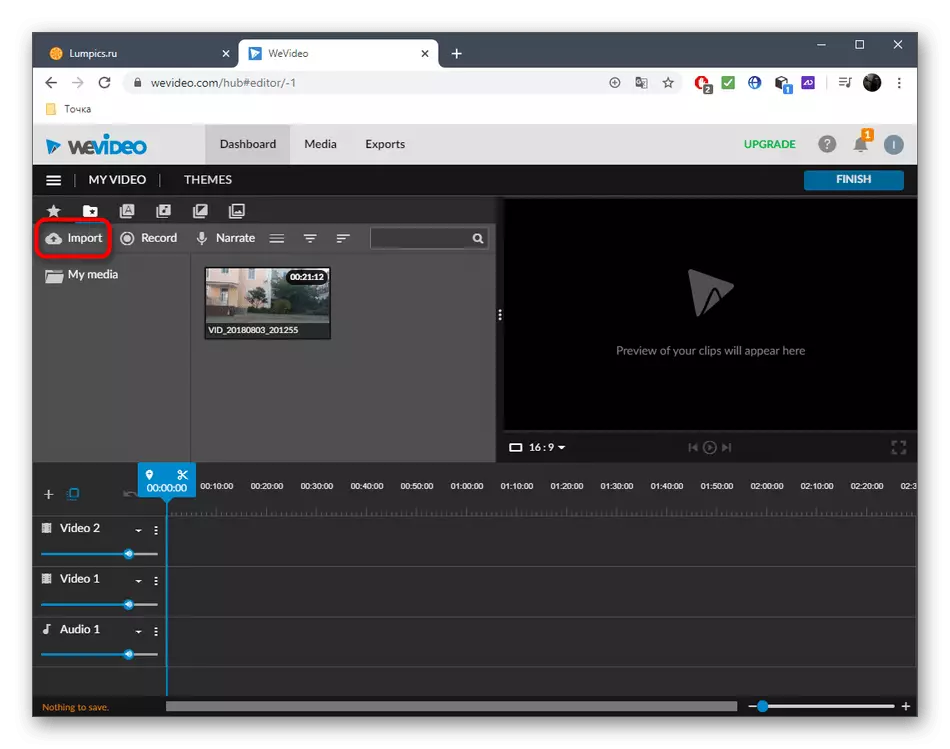
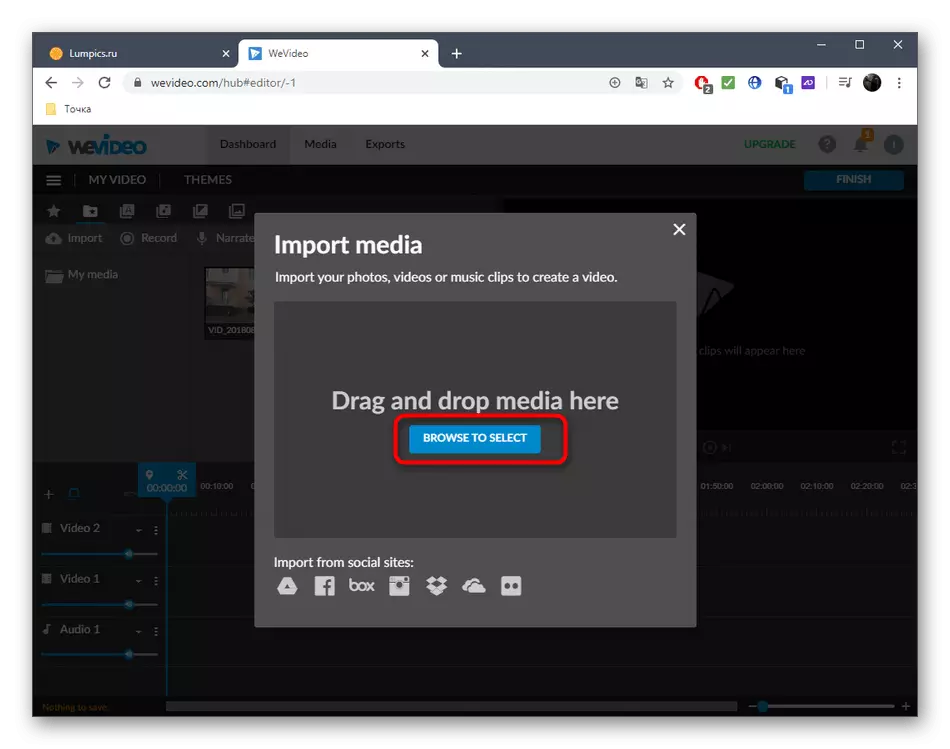
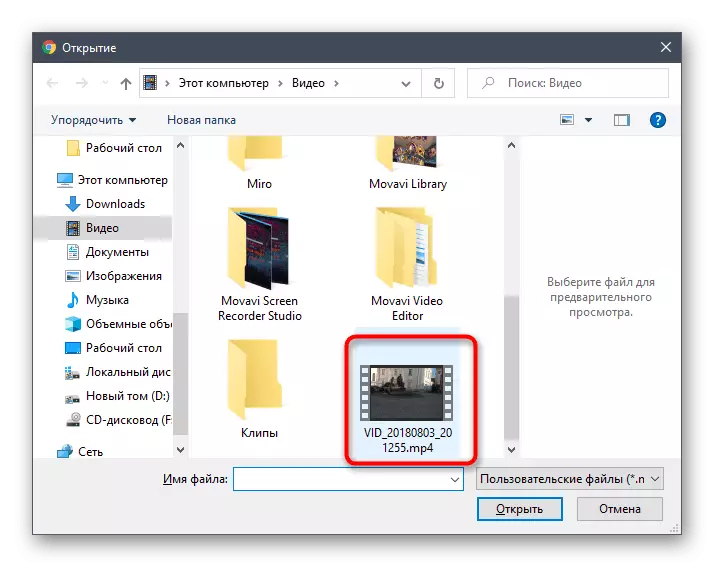
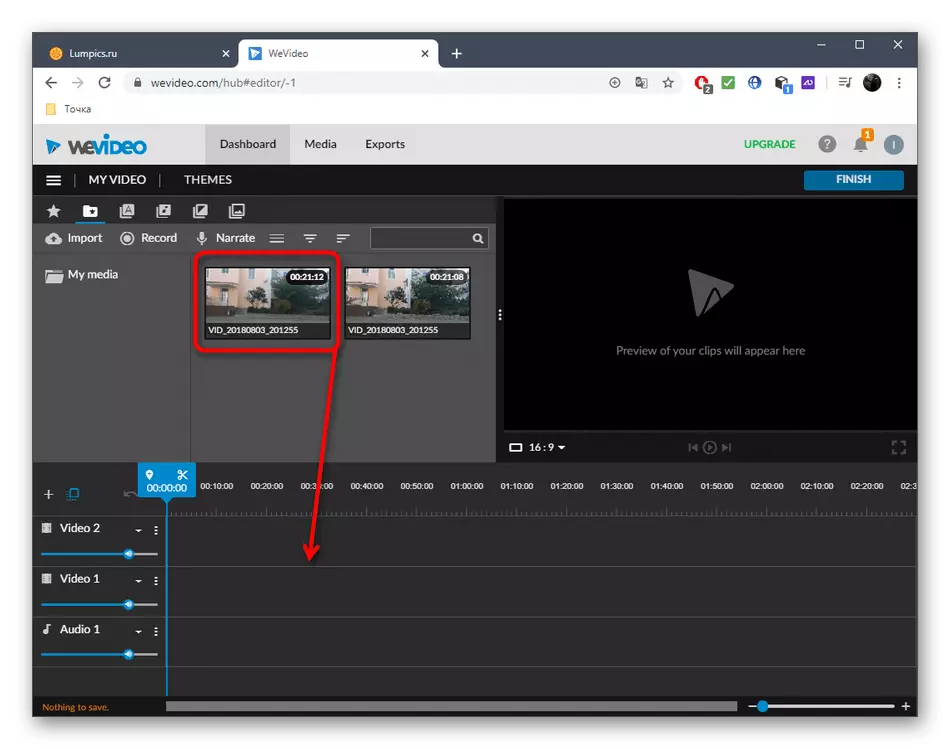
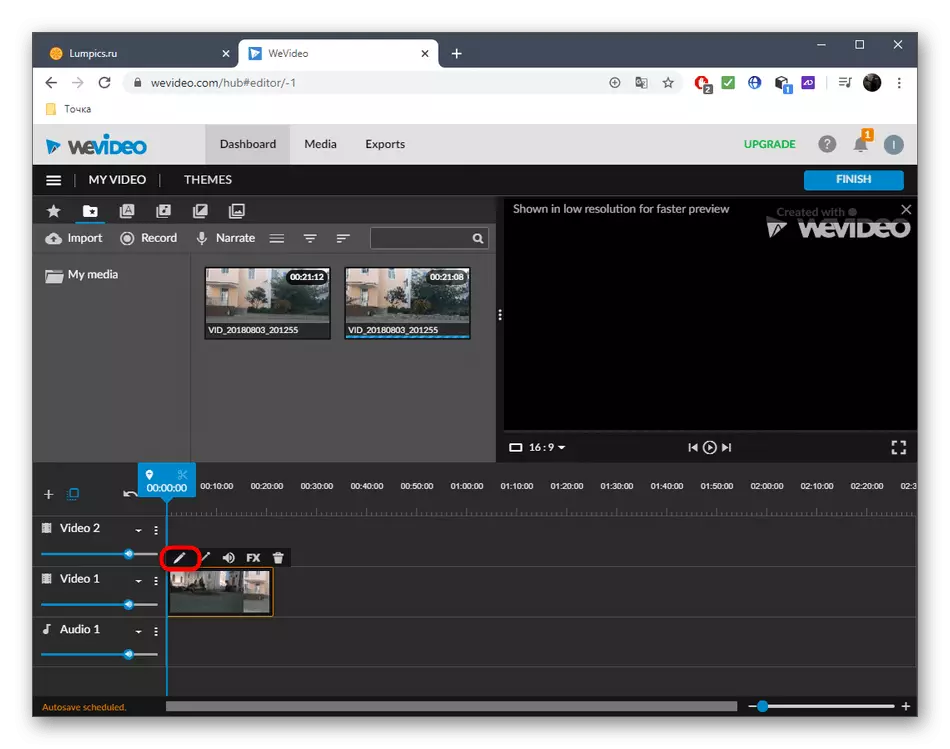
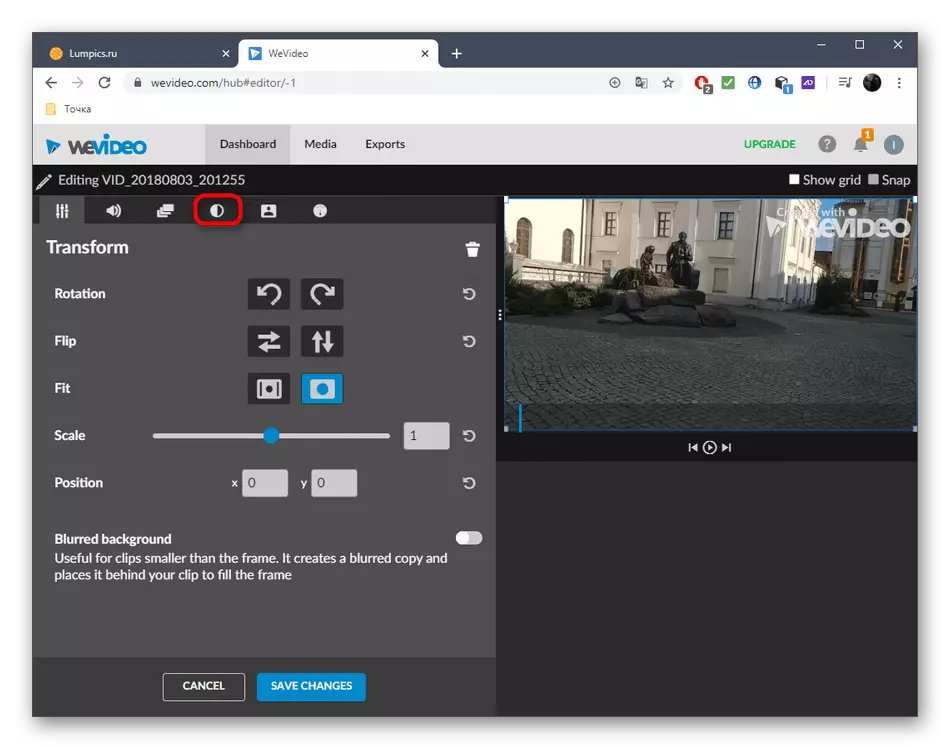
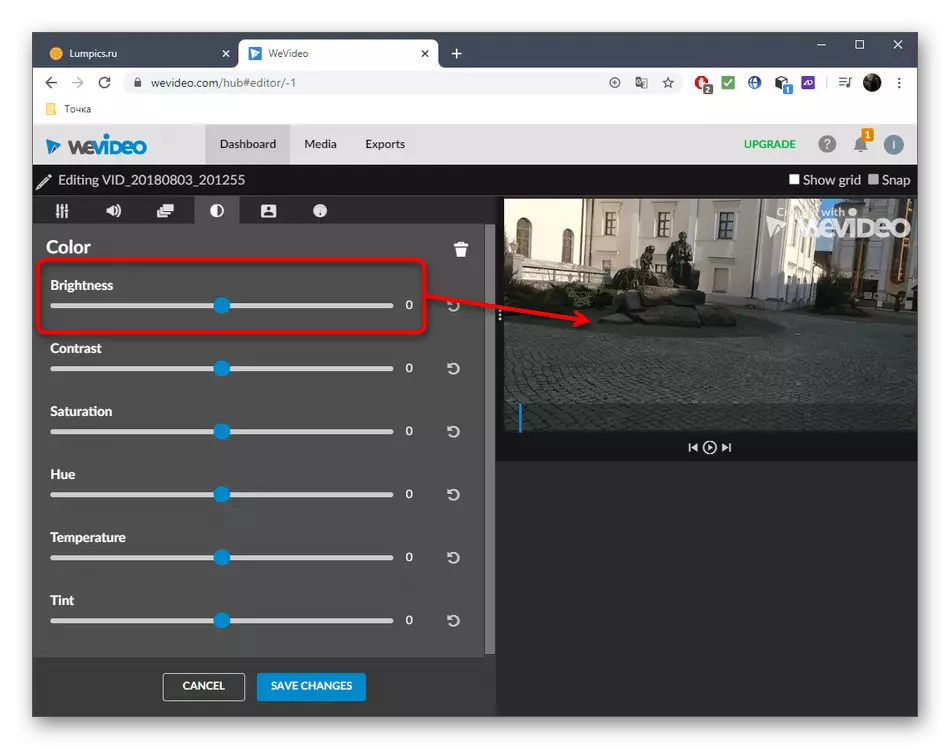
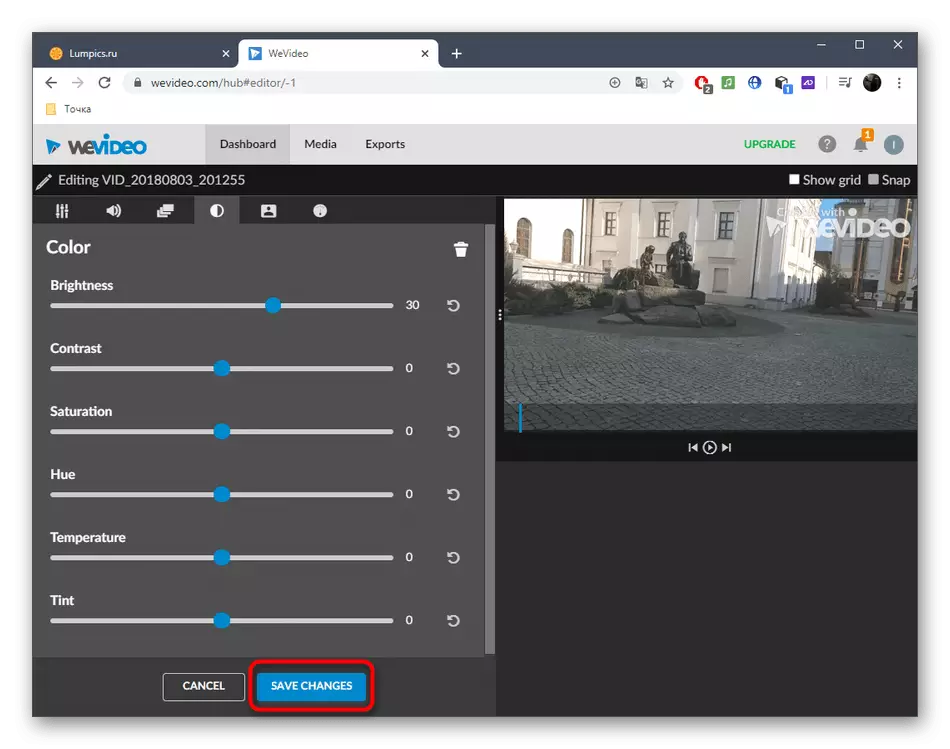
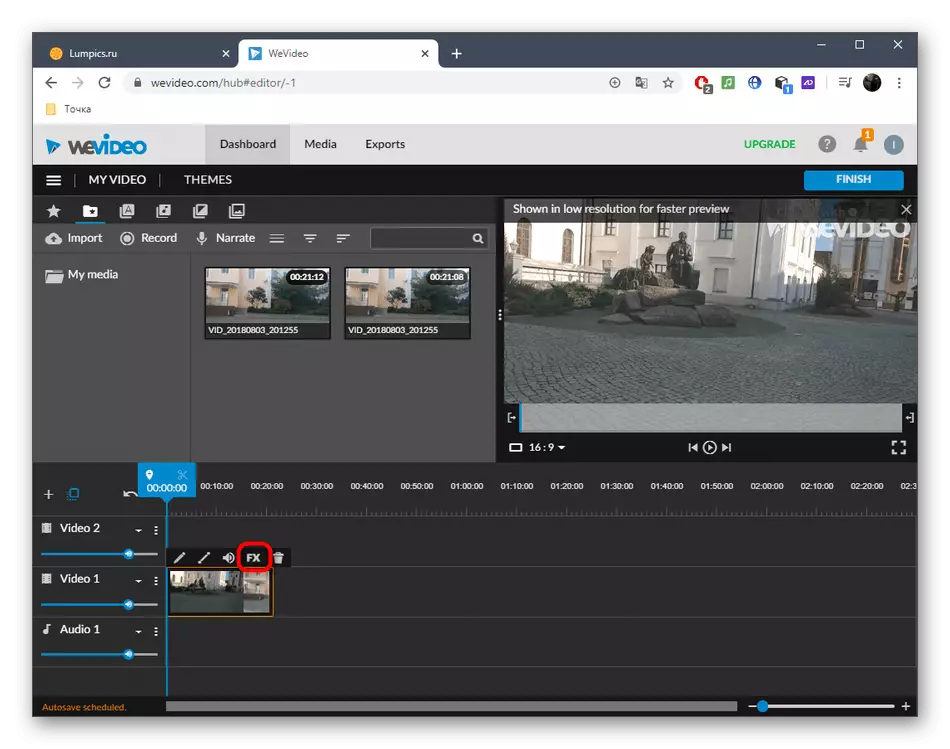
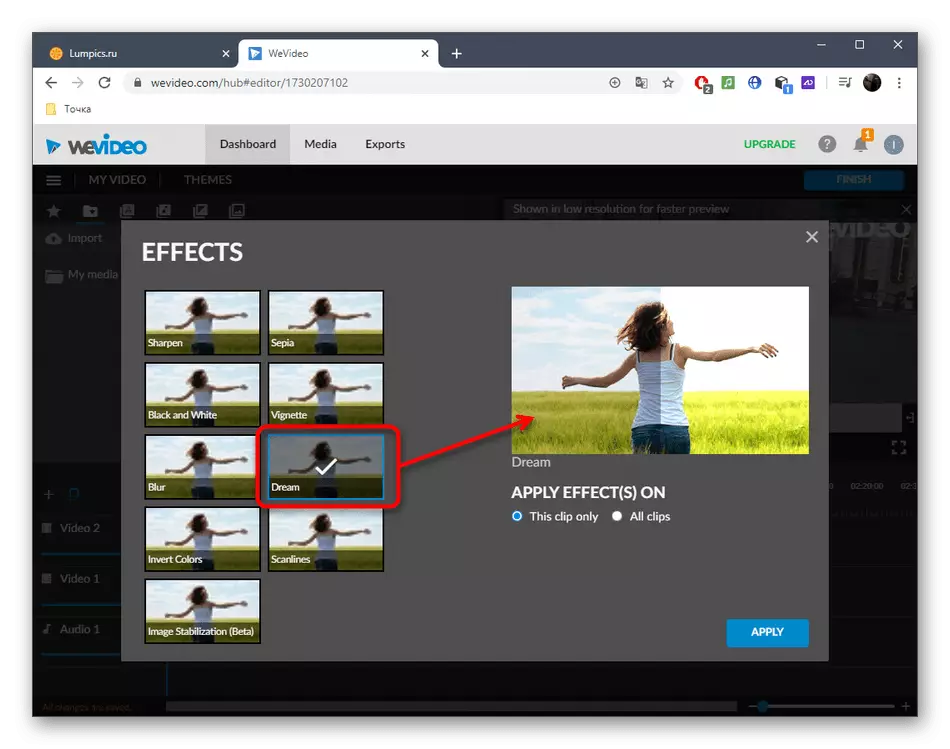
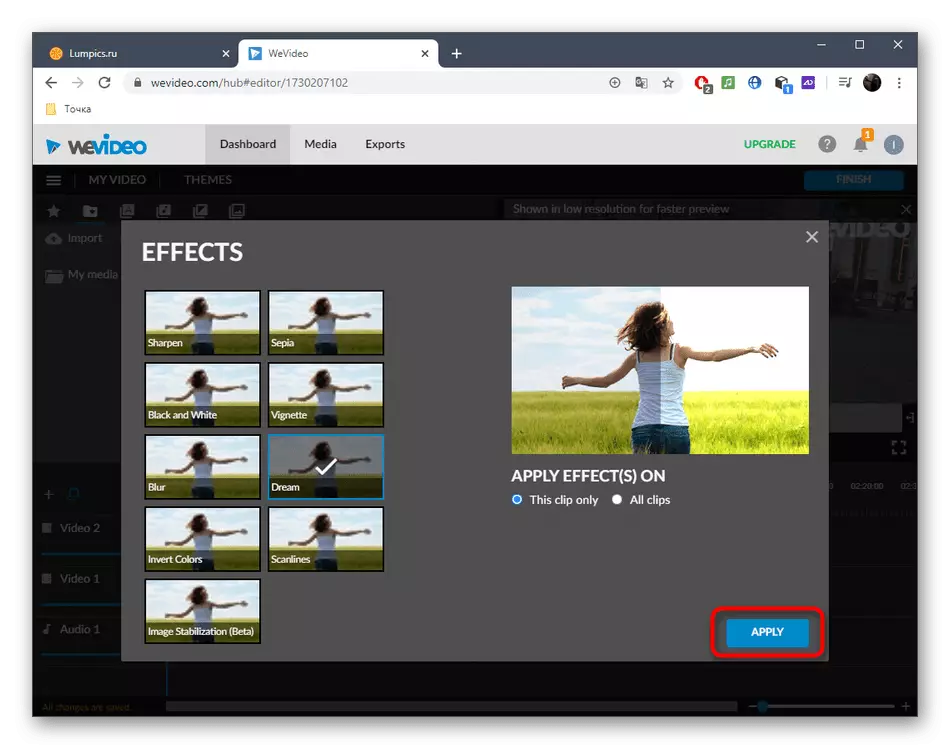
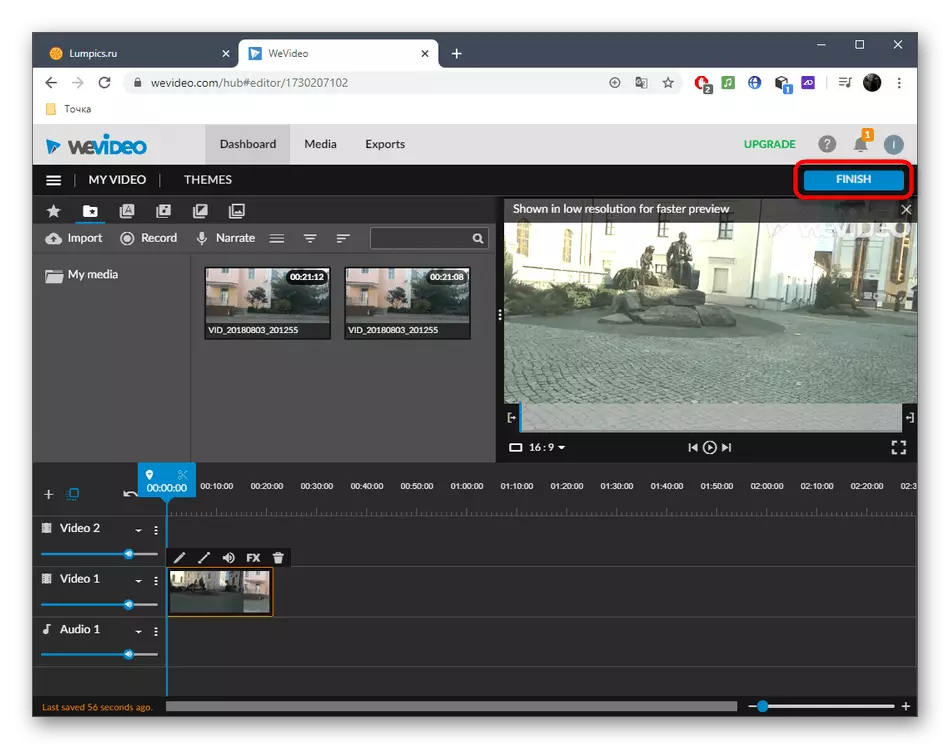
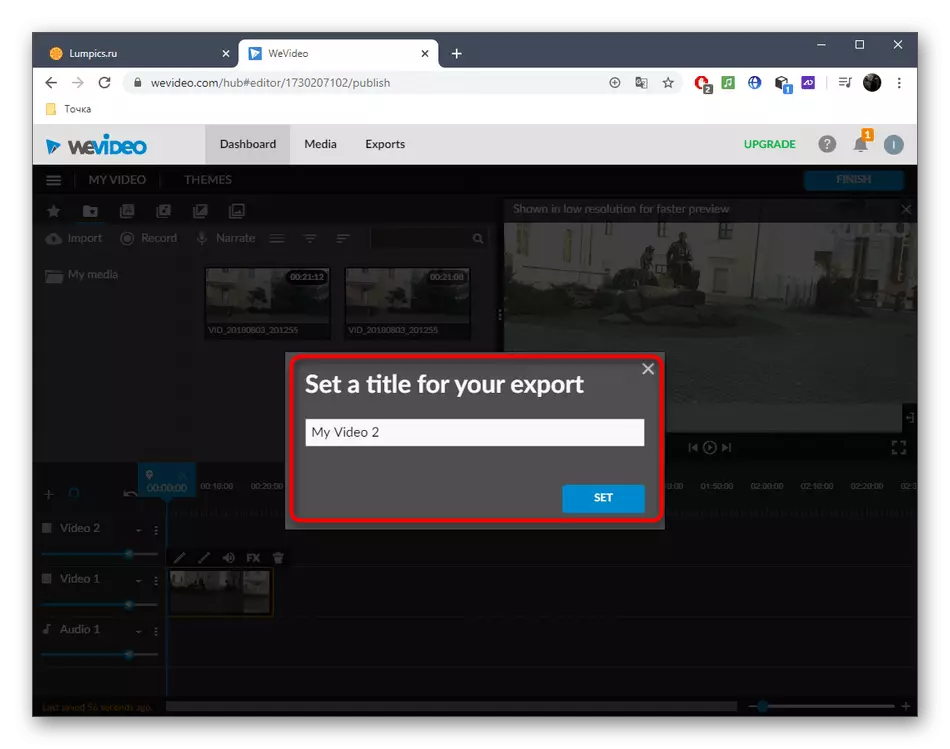
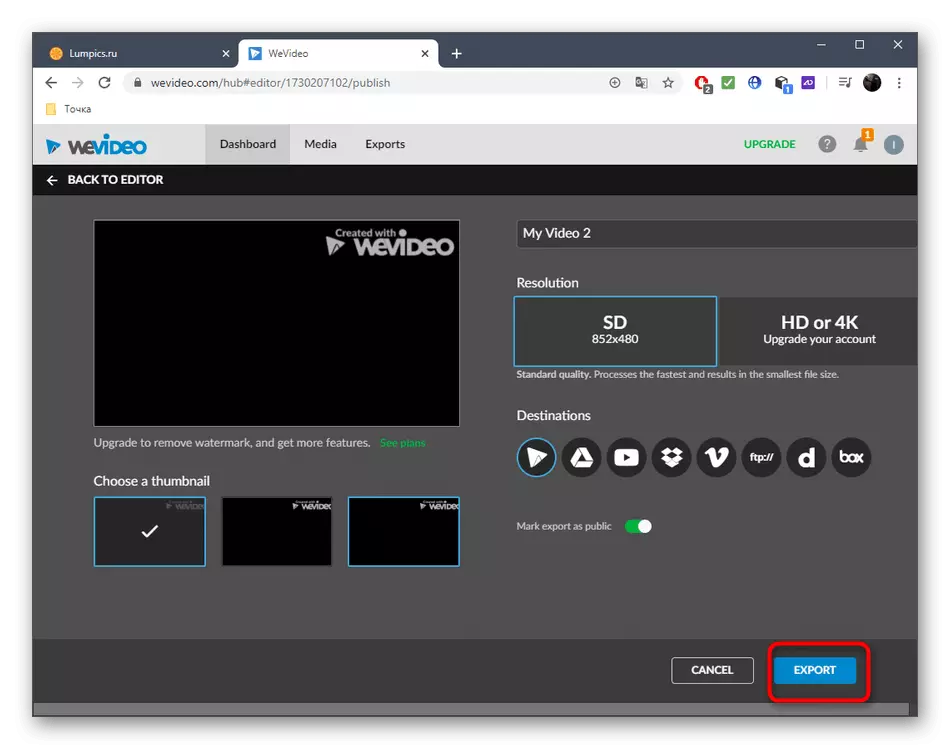
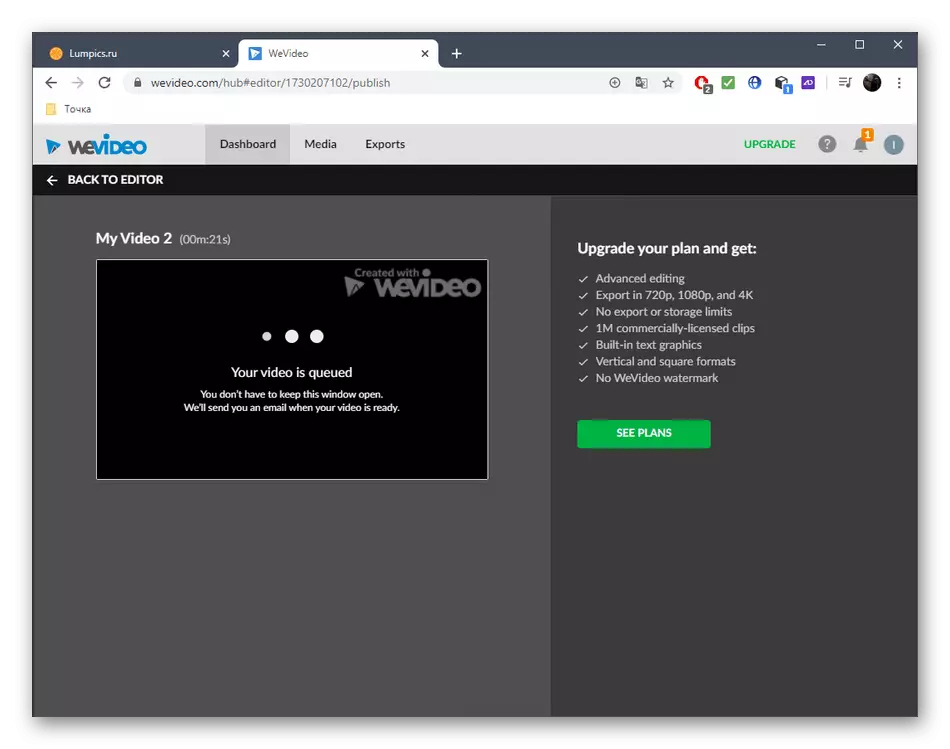
विधि :: क्लिपचम्पले सिर्जना गर्दछ
क्लिपचचम्प सिर्जना गर्नुहोस् - पूर्ण-एलज्जित भिडियो सम्पादक अपरेटिंग अनलाइन। यसको साथ, तपाईं कुनै समस्याबिना भिडियो हल्का गर्न सक्नुहुन्छ, तर नि: शुल्क संस्करणमा, सामग्री 48 480p मा मात्र बचत गर्न उपलब्ध छ।
क्लिपच्याम्पमा जानुहोस् अनलाइन सेवा सिर्जना गर्नुहोस्
- साइटमा प्राधिकरण पछि, सम्पादकमा जान "भिडियो सिर्जना गर्नुहोस्" क्लिक गर्नुहोस्।
- भविष्यको परियोजनाको लागि उपयुक्त अभिमुखीकरण छनौट गर्नुहोस्।
- बाँया ब्लकमा, "मेरो फाईलहरू ब्राउज गर्नुहोस्" क्लिक गर्नुहोस्।
- "एक्सप्लोर" मा परिचित तरीकामा उपयुक्त भिडियो फेला पार्न।
- बायाँ माउस बटन बन्द गरेर टाइमलाइनमा तान्नुहोस्।
- प्लेप्लेमा भिडियोमा क्लिक गर्नुहोस् र "र characdy ब्यालेन्स ब्यालेन्स" मेनू जानुहोस्।
- पूर्वावलोकन विन्डोको नतिजा पछ्याई "एक्सपोजर" प्यारामिटर परिवर्तन गर्नुहोस्।
- यदि आवश्यक छ भने भिडियो, भिडियो, माउन्ट गर्दा अतिरिक्त कार्यहरू गर्नुहोस्।
- प्रक्रिया समाप्त भएको प्रशोधन गर्दै, "निर्यात" थिच्नुहोस्।
- बचत र अर्को चरणमा जानको लागि गुणस्तर निर्दिष्ट गर्नुहोस्।
- समाप्त सामग्रीको निर्यात सुरु हुनेछ।
- "डाउनलोड भिडियो क्लिक गर्नुहोस्" क्लिक गर्नुहोस् यदि यो प्रक्रिया स्वचालित रूपमा छैन भने।
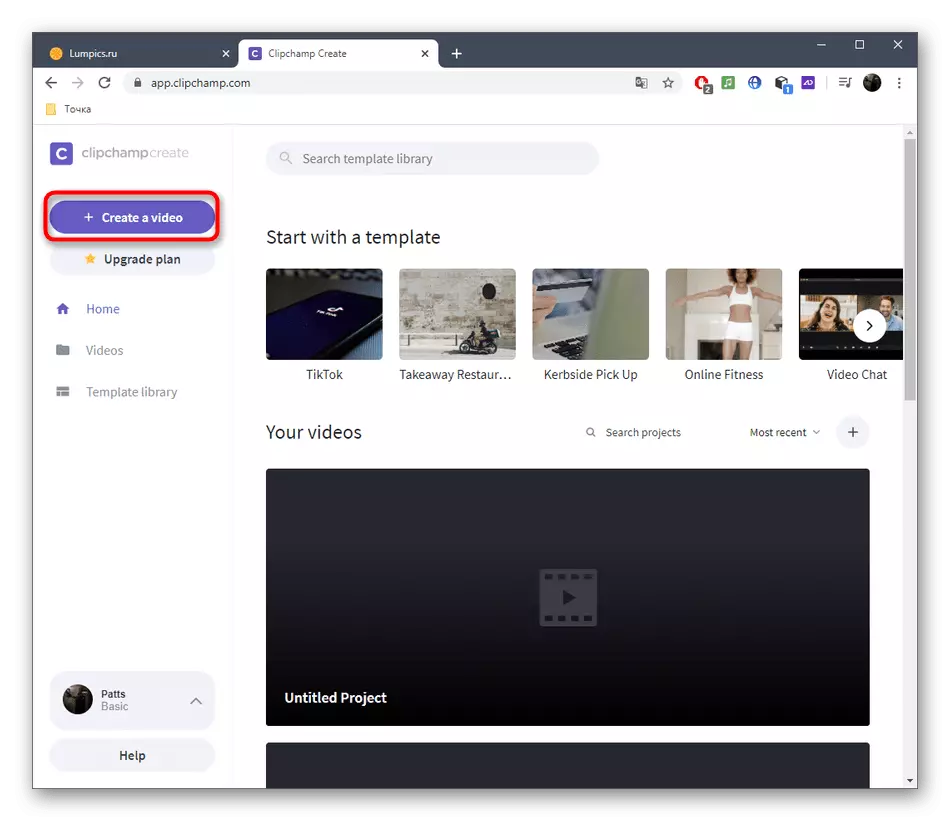
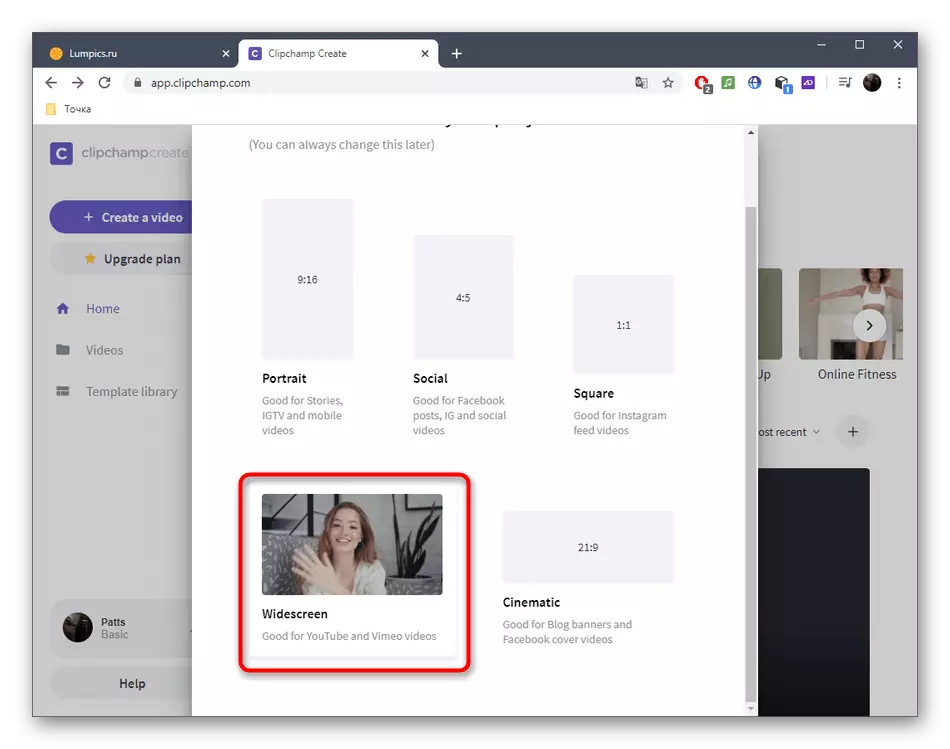
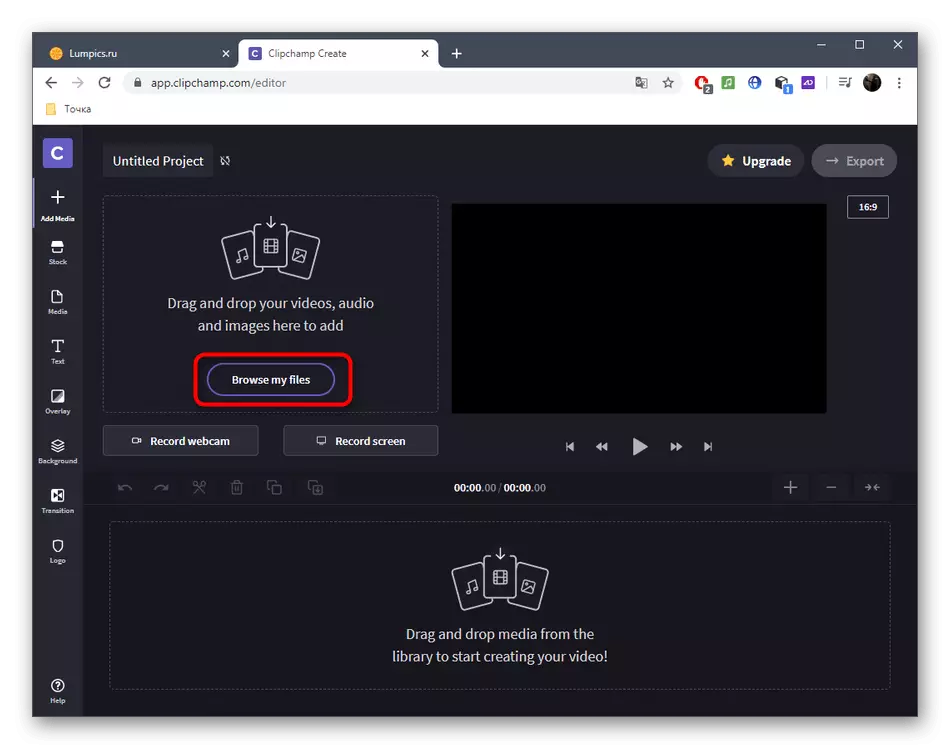
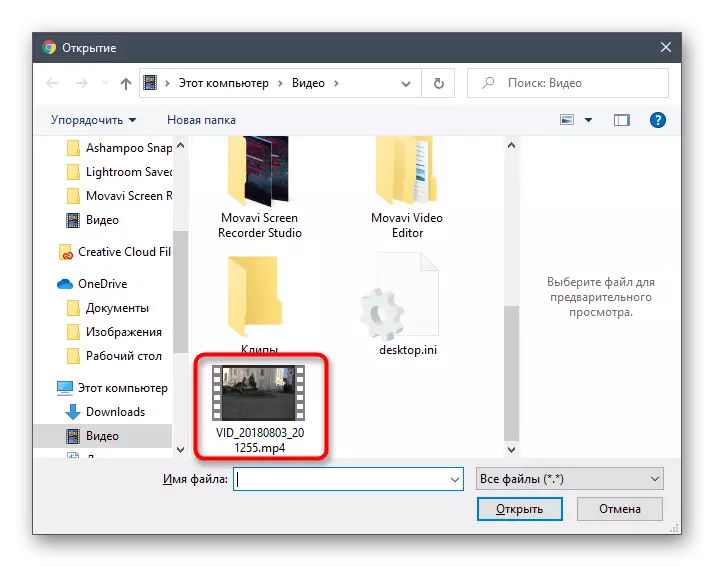
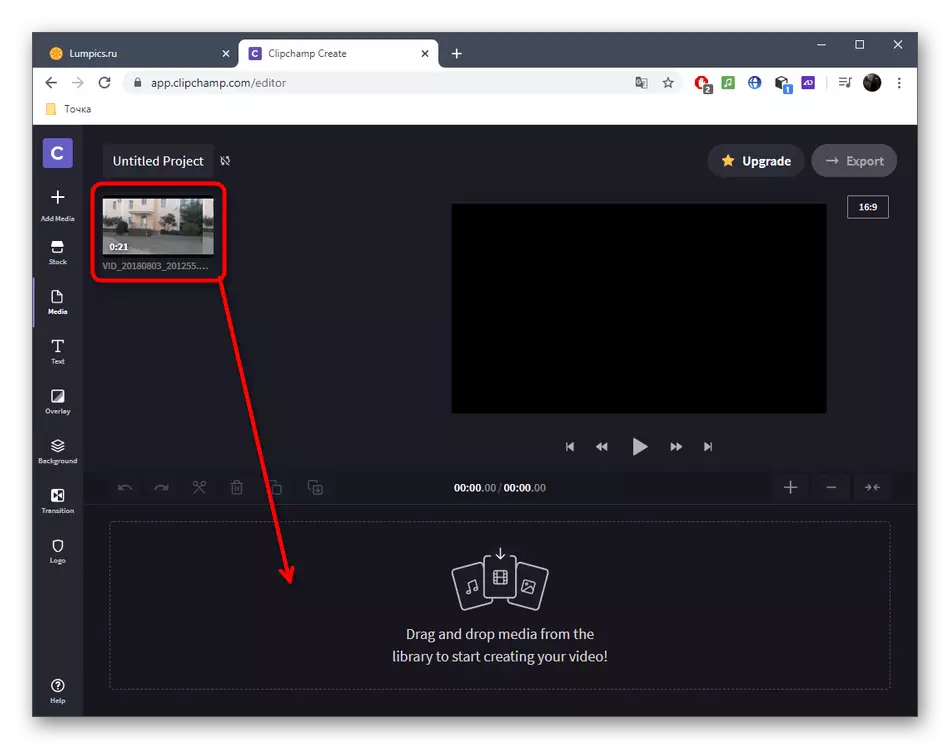
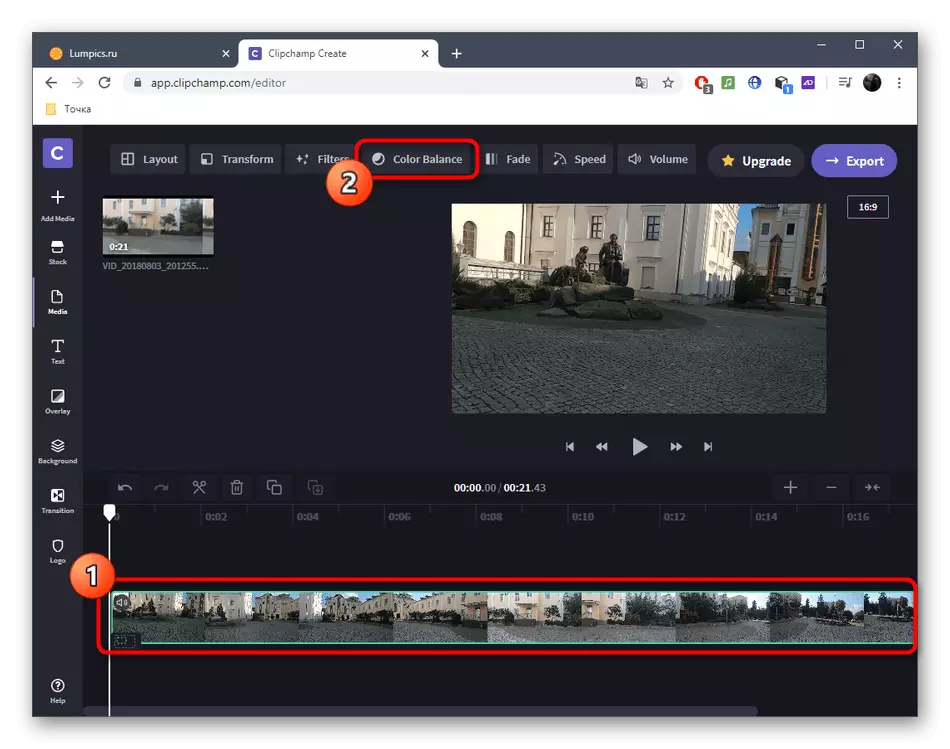
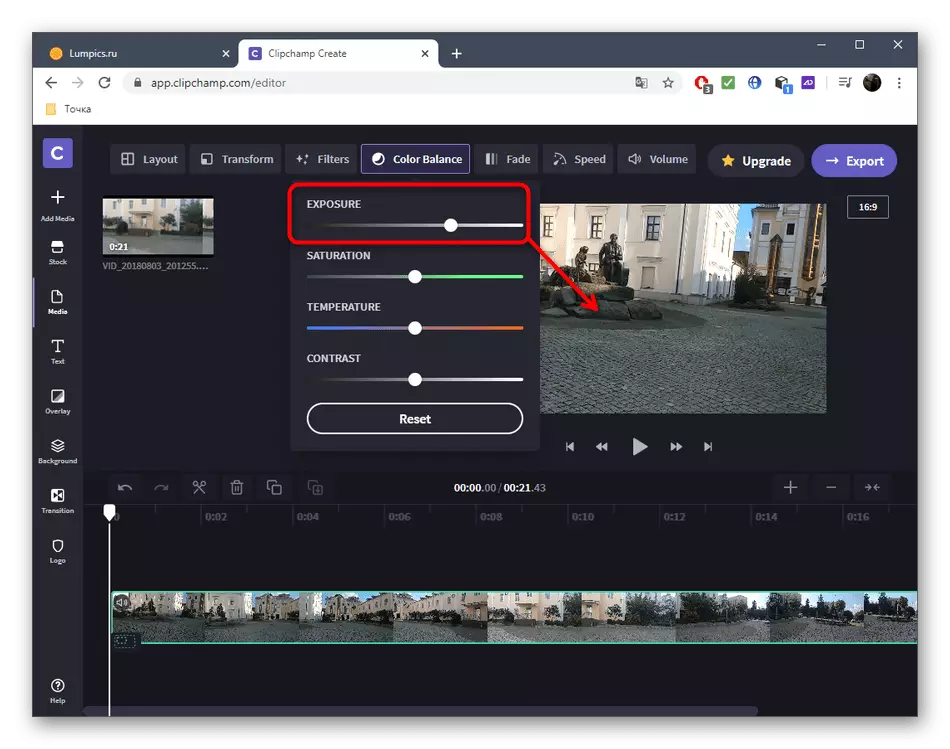
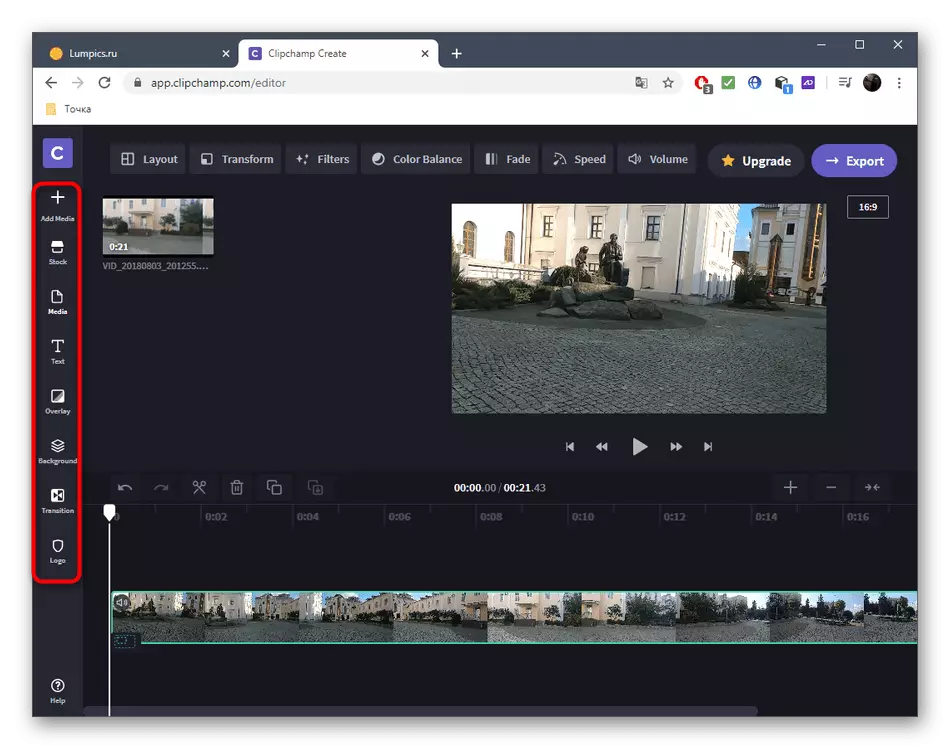
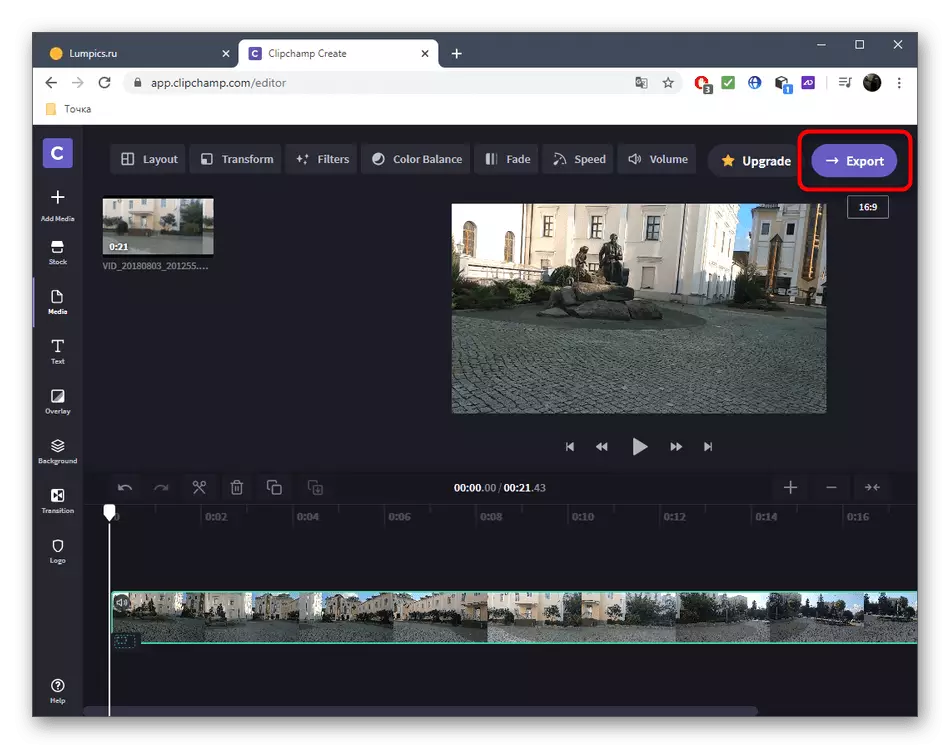
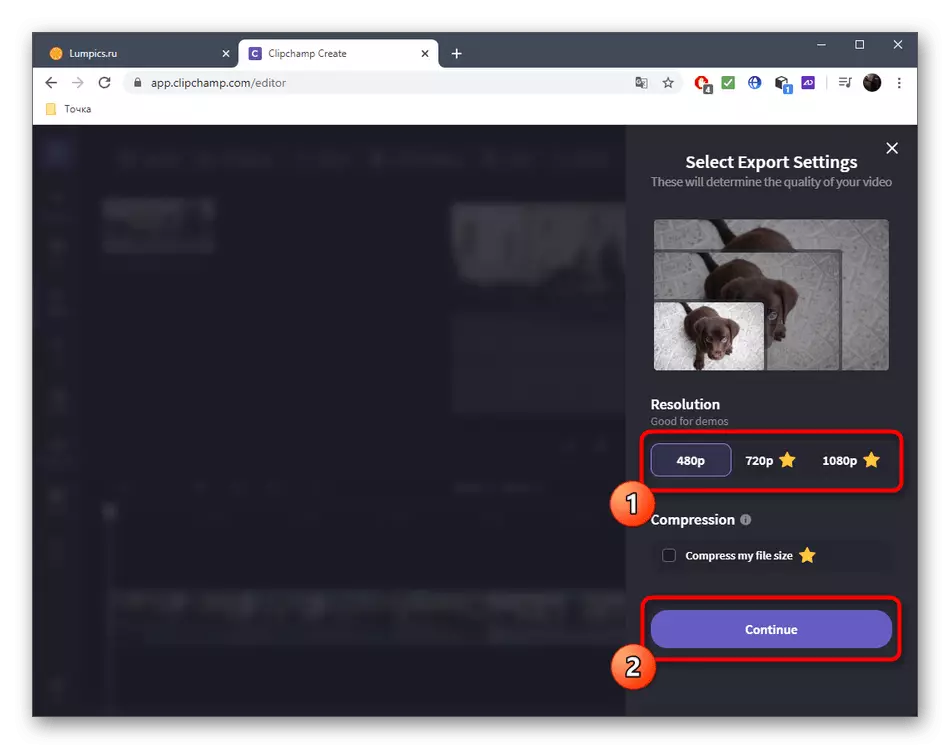
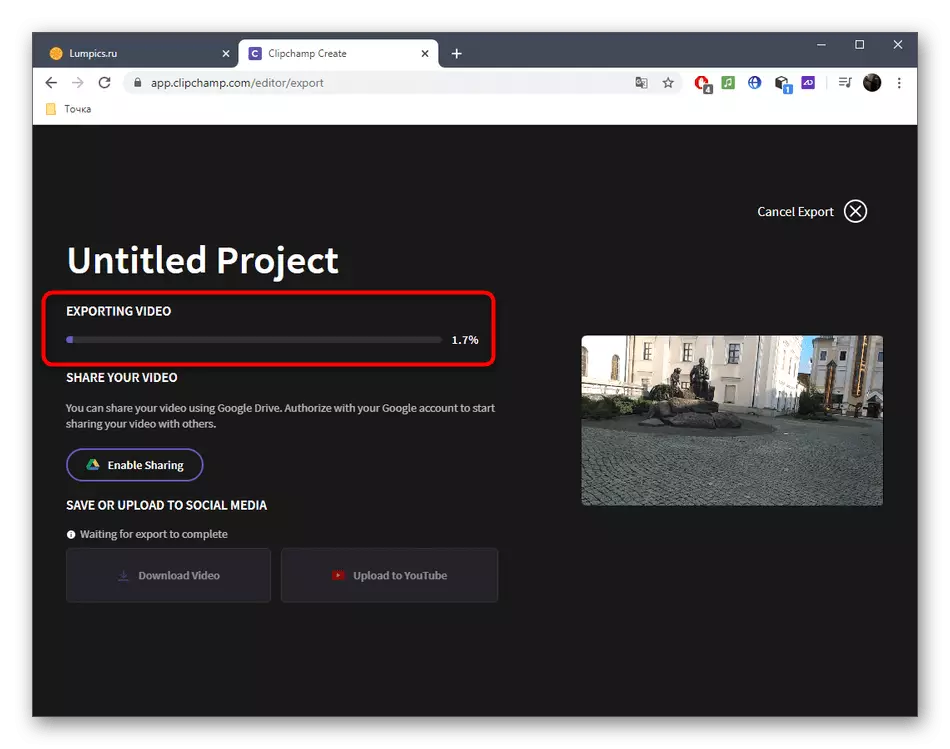
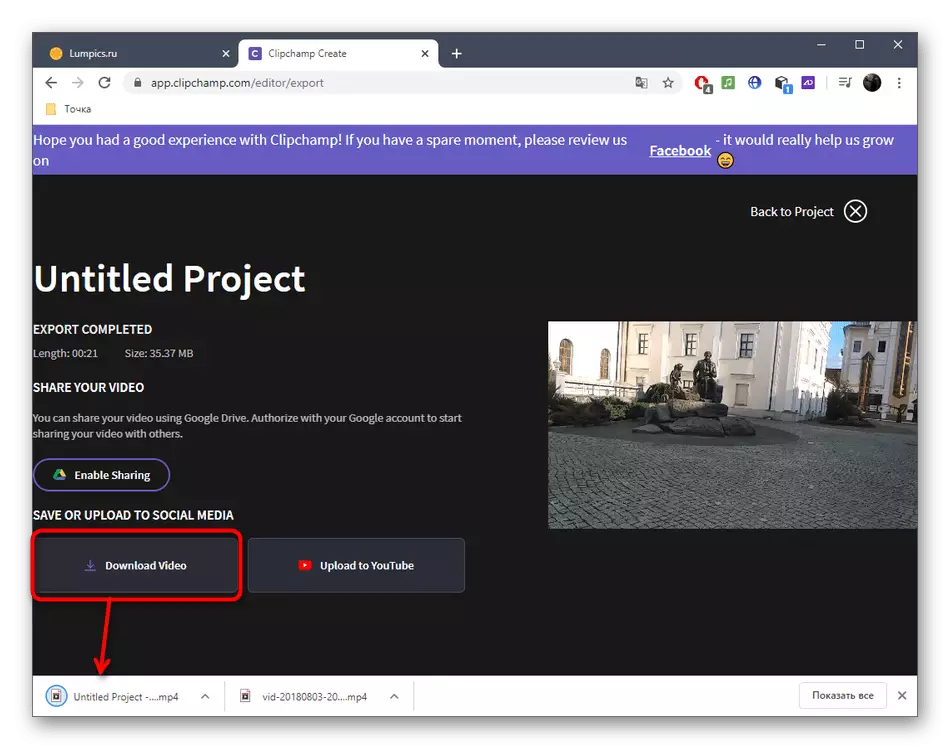
कहिलेकाँही भिडियो स्पष्टीकरण यसको गुणस्तर सुधार गर्न कार्यहरूको सेटमा समावेश गरिएको छ, जुन विशेष अनलाइन सेवाहरूमा प्रदर्शन गरिन्छ। यदि यो विकल्प पनि उपयुक्त छ भने, तल सन्दर्भ प्रयोग गरेर त्यस्ता उपकरणहरूको साथ आफैलाई परिचित गर्नुहोस्।
थप पढ्नुहोस्: भिडियो गुणस्तर अनलाइन सुधार गर्नुहोस्
